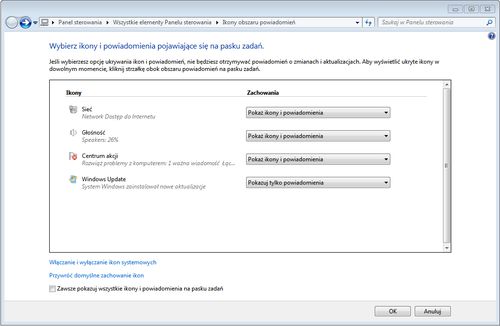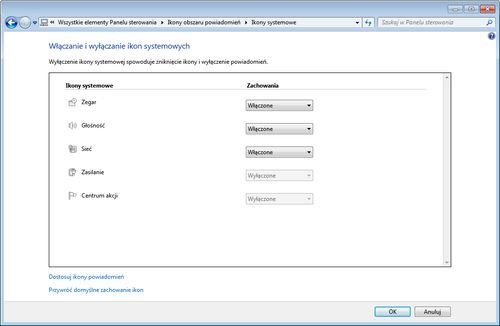Microsoft Windows 7 podobnie, jak poprzedzające go dwie edycje Windows, umożliwia konfigurację wyświetlanych treści w zasobniku systemowym. W najnowszym dziele Microsoftu ingerencja w to, co ma być wyświetlane w prawej części paska zadań może być posunięta o krok dalej, niż uprzednio. Aby odkryć możliwości konfiguracyjnych obszaru powiadomień, najprościej kliknąć prawym przyciskiem myszki pasek zadań i wybrać Właściwości. Następnie klikamy przycisk Dostosuj w sekcji Obszar powiadomień i możemy już zmieniać ustawienia. Domyślnym oknem, które otwiera się na początku, jest okno konfigurowania powiadomień i programów działających w tle.
W tym oknie możemy zadecydować, który z programów aktualnie działających w tle będzie wyświetlał dymki z powiadomieniami, który będzie wyświetlał swoją ikonkę w zasobniku, a który będzie niewidoczny i dostępny dopiero po kliknięciu małej strzałki w lewej części zasobnika. Wybranie Pokaż ikony i powiadomienia spowoduje, że ikona programu będzie widoczna w zasobniku systemowym cały czas, niezależnie od jego aktywności. Wybranie opcji Pokazuj tylko powiadomienia spowoduje, że ikona programu pojawi się w zasobniku tylko wtedy, kiedy aplikacja wyświetli w dymku jakieś powiadomienie, bądź będzie wymagała ingerencji użytkownika. Ostatnia opcja całkowicie ukrywa zaś ikonę niezależnie od tego, czy program jest aktywny, czy nie. Zaznaczenie pola wyboru przy pozycji Zawsze pokazuj wszystkie ikony i powiadomienia na pasku zadań umożliwia zaś błyskawiczne nadanie tej właściwości wszystkim ikonom bez mozolnego wybierania z listy zachowania dla każdej z nich. To jednak nie wszystkie możliwości. Windows 7 oferuje większą kontrolę nad wyświetlaniem ikon systemowych w zasobniku. Teraz użytkownik otrzymuje możliwość wyłączenia ikon Regulacji głośności, Połączenia sieciowego, a nawet wyłączenie zegara systemowego z pomocą jednego panelu.
Żeby to zrobić, należy kliknąć odsyłacz Włączanie i wyłączanie ikon systemowych w oknie Ikony obszaru powiadomień. Pojawią się wtedy opcje kontroli ikon systemowych, które włączamy lub wyłączamy wybraniem odpowiedniej pozycji z listy rozwijalnej.